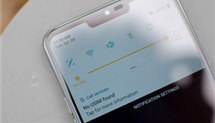Comment activer et utiliser l’enregistrement de l’écran sur iPhone/iPad sur iOS 11/12/13/14/15
Savez-vous comment enregistrer la vidéo de l’écran sur iPhone/iPad sur iOS 15/14/13/12/11? Si vous n’avez aucune idée, lisez ce guide sur deux façons de faire un enregistrement d’écran sur iPhone.
Tutoriels sur vidéos iPhone
1. Transfert vidéos vers iPhone
2. Transfert vidéos depuis iPhone
3. Récupérer vidéos iPhone
Il existe une nouvelle fonctionnalité appelée Enregistrement d’écran dans iOS 11, il est incroyable parmi plusieurs nouvelles fonctionnalités iOS 11. Il est plus facile pour vous d’enregistrer la vidéo l’écran de votre appareil iOS sans utiliser de logiciel tiers.
Alors, savez-vous comment activer l’enregistrement d’écran dans iOS 11 sur votre iPhone iPad et comment filmer l’écran iPhone sur iOS 11 ? Il est assez facile de le faire, suivez simplement les étapes ci-dessous.
Préparation: Activer l’enregistrement de la vidéo d’écran sur iOS 11/12/13/14/15
- Accédez à l’application Réglages sur votre iPhone ou votre iPad.
- Appuyez sur le Centre de contrôle puis Personnaliser les commandes.
- Trouvez Enregistrement de l’écran> Appuyez sur le bouton vert “+” à gauche de l’Enregistrement de l’écran pour l’ajouter au Centre de contrôle.
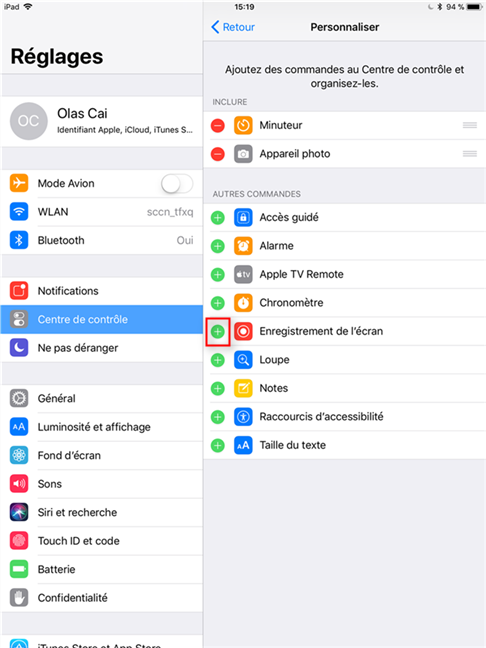
Comment activer l’enregistrement d’écran iOS 11
Partie 1: Comment faire un enregistrement d’écran sur iPhone sous iOS 11/12/13/14/15
Après avoir activé l’enregistrement de l’écran dans iOS 11 sur votre iPhone iPad, vous devez essayer cette fonction sur votre appareil.
- Faites glisser vers le haut depuis le bas de l’écran pour révéler le Centre de contrôle.
- Appuyez sur l’icône d’enregistrement d’écran, 3 secondes après, l’enregistrement commence à fonctionner.
- Pendant l’enregistrement de l’écran, le haut de l’écran est rouge, cliquez ici pour arrêter l’enregistrement ou annuler. La vidéo d’enregistrement de l’écran est conservé dans l’application Photos.
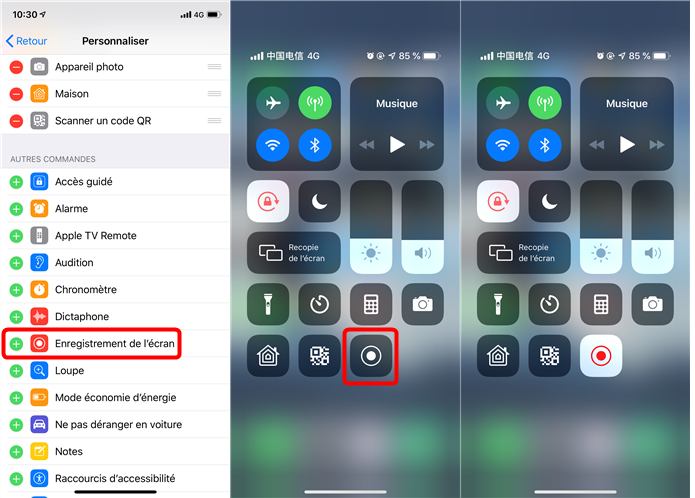
Filmer l’écran iPhone
Tuto similaire : Comment dupliquer l’écran d’iPhone sur l’ordinateur PC/Mac >
Partie 2: Comment enregistrer une video iPhone sur PC/Mac
AnyTrans, un gestionnaire puissant de l’appareil iOS. Qui vous permet de enregistrer l’écran iPhone sur votre PC/Mac directement, c’est très pratique ! En outre, vous pouvez transférer les données (photos, vidéos, musique, notes, contacts, message…) iPhone librement, comme sauvegarder toutes les photos sur PC/Mac, transfert des contacts entre deux iPhone, ou passer Android à iPhone. Téléchargez AnyTrans pour faire un essai gratuit !
Étape 1. Exécutez AnyTrans sur votre ordinateur PC/Mac. Cliquez sur le bouton « Recopie d’écran ». Connectez votre appareil iOS et votre ordinateur au même réseau Wi-Fi.
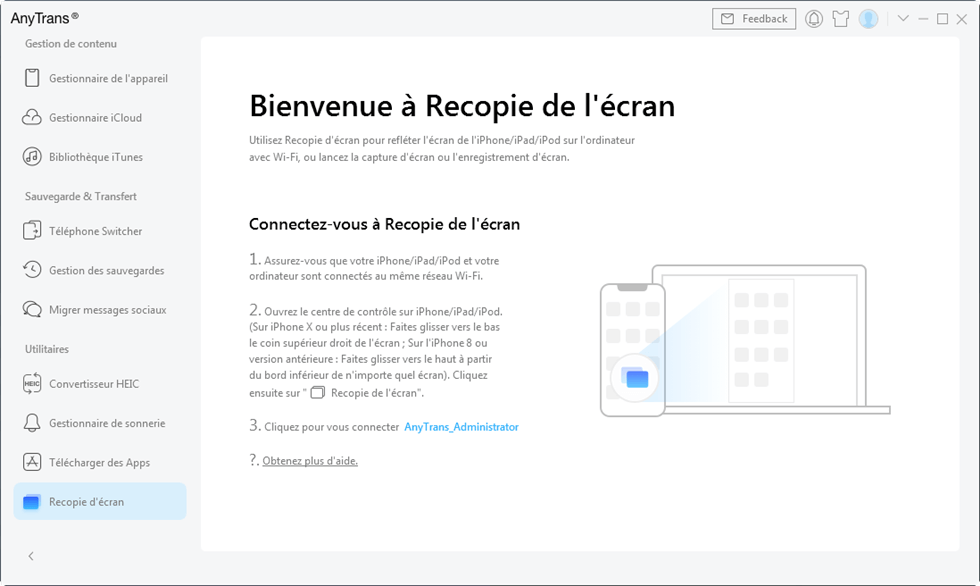
Fonctionnalité de recopie d’écran via AnyTrans
Étape 2. Accédez au centre de contrôle de votre appareil iOS > Appuyez sur Recopie d’écran – AnyTrans_XXX.
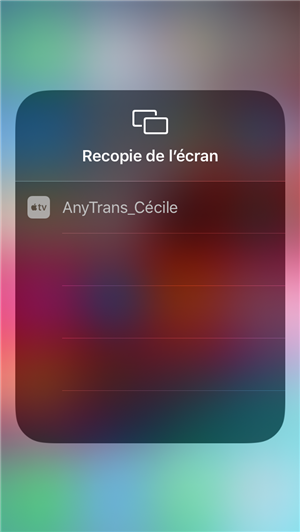
Connecter le Recopie d’écran
Étape 3. Vous pouvez voir l’écran d’iPhone sur l’ordinateur > Cliquez sur Enregistrement d’écran pour filmer votre écran iPhone.
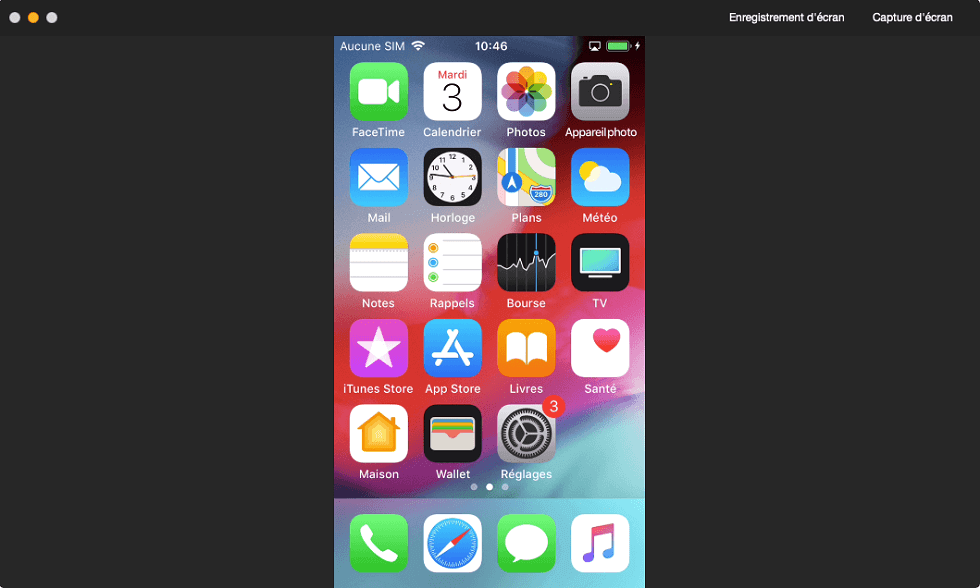
Recopie d’écran
AnyTrans – Outil de recopie d’écran pour iPhone
- Vous permet de enregistrer l’écran iPhone sur votre PC/Mac directement et rapidement, sans opérations compliquées.
- En outre, vous pouvez transférer les données (photos, vidéos, musique, notes, contacts, message…) iPhone librement vers PC/Mac et d’autres appareils.
Télécharger pour Win100% propre et sécuritaire
Télécharger pour Mac100% propre et sécuritaire
Téléchargement Gratuit * 100% propre et sécuritaire
Conclusion
Est-ce que la façon d’activer l’enregistrement d’écran dans iOS 11 sur iPhone et iPad est facile ? Vous pouvez enregistrer l’écran iPhone iOS 11 maintenant. En plus, AnyTrans supporte le transfert de 25+ types de fichiers iOS, vous pouvez télécharger AnyTrans pour le rendre facile.
Questions liées aux produits ? Contactez l'équipe Support à trouver une solution >